Photoshop如何绘制虚线 虚线的画法和技巧(Photoshop)
更新时间:2023-07-14 11:15:41作者:yang
Photoshop如何绘制虚线,虚线作为一种常见的线条效果,在绘图设计中具有广泛的应用,Photoshop作为一款功能强大的图像处理软件,不仅可以绘制实线,还可以轻松地制作出各种虚线效果。如何在Photoshop中绘制虚线呢?本文将为大家介绍虚线的画法和技巧,帮助大家在设计中轻松实现想要的虚线效果。无论是绘制简单的虚线边框,还是创造出独特的艺术效果,Photoshop都能够满足您的需求。
具体步骤如下:
1、打开PS软件,新建一个画布。
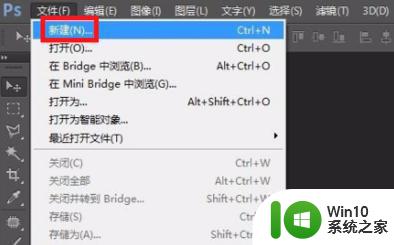
2、在左侧工具栏点击直线工具。
3、继续在顶部的直线后的倒三角图标。
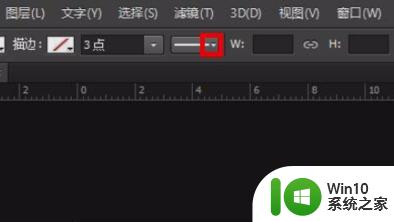
4、选择虚线样式,选择更多选项可以自定义选线样式。
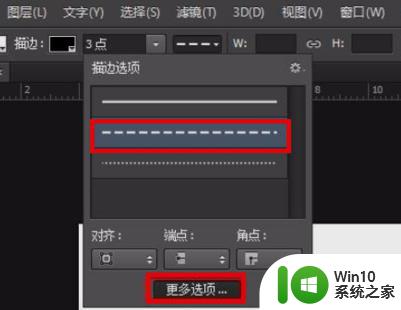
5、在画布中画虚线。
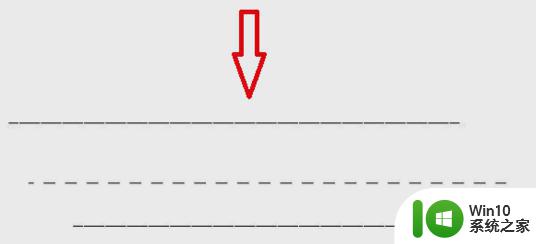
以上是关于如何在Photoshop中绘制虚线的全部内容,如果你也遇到这样的情况,可以参考我的方法,希望这对你有所帮助。
Photoshop如何绘制虚线 虚线的画法和技巧(Photoshop)相关教程
- cad虚线如何绘制 cad怎么画虚线
- wps如何把虚线变为实线 如何在wps中将虚线改为实线
- ps 曲线如何画 PS如何绘制平滑曲线
- 在excel中画斜线的两种方法 Excel中斜线的绘制方法
- ps如何绘制网格线 ps怎么使用网格线绘制准确的图形
- wps怎样给选中的文字画虚线框 wps文字如何给选中的文字画虚线框
- word文档设置虚线的方法 word文档如何添加虚线边框
- 红色阴影边框怎么设置(边框的线型和线宽使用缺省设置) 在PPT中如何画红色虚线框
- wps中轴线怎么绘制 wps中轴线绘制方法
- 如何去掉页眉横线快捷键 Word去掉页眉横线的方法和技巧
- wps文章中的虚线怎么去掉 wps文章中去掉虚线的步骤
- wps如何制作平滑曲线 wps如何绘制平滑曲线
- U盘装机提示Error 15:File Not Found怎么解决 U盘装机Error 15怎么解决
- 无线网络手机能连上电脑连不上怎么办 无线网络手机连接电脑失败怎么解决
- 酷我音乐电脑版怎么取消边听歌变缓存 酷我音乐电脑版取消边听歌功能步骤
- 设置电脑ip提示出现了一个意外怎么解决 电脑IP设置出现意外怎么办
电脑教程推荐
- 1 w8系统运行程序提示msg:xxxx.exe–无法找到入口的解决方法 w8系统无法找到入口程序解决方法
- 2 雷电模拟器游戏中心打不开一直加载中怎么解决 雷电模拟器游戏中心无法打开怎么办
- 3 如何使用disk genius调整分区大小c盘 Disk Genius如何调整C盘分区大小
- 4 清除xp系统操作记录保护隐私安全的方法 如何清除Windows XP系统中的操作记录以保护隐私安全
- 5 u盘需要提供管理员权限才能复制到文件夹怎么办 u盘复制文件夹需要管理员权限
- 6 华硕P8H61-M PLUS主板bios设置u盘启动的步骤图解 华硕P8H61-M PLUS主板bios设置u盘启动方法步骤图解
- 7 无法打开这个应用请与你的系统管理员联系怎么办 应用打不开怎么处理
- 8 华擎主板设置bios的方法 华擎主板bios设置教程
- 9 笔记本无法正常启动您的电脑oxc0000001修复方法 笔记本电脑启动错误oxc0000001解决方法
- 10 U盘盘符不显示时打开U盘的技巧 U盘插入电脑后没反应怎么办
win10系统推荐
- 1 萝卜家园ghost win10 32位安装稳定版下载v2023.12
- 2 电脑公司ghost win10 64位专业免激活版v2023.12
- 3 番茄家园ghost win10 32位旗舰破解版v2023.12
- 4 索尼笔记本ghost win10 64位原版正式版v2023.12
- 5 系统之家ghost win10 64位u盘家庭版v2023.12
- 6 电脑公司ghost win10 64位官方破解版v2023.12
- 7 系统之家windows10 64位原版安装版v2023.12
- 8 深度技术ghost win10 64位极速稳定版v2023.12
- 9 雨林木风ghost win10 64位专业旗舰版v2023.12
- 10 电脑公司ghost win10 32位正式装机版v2023.12